
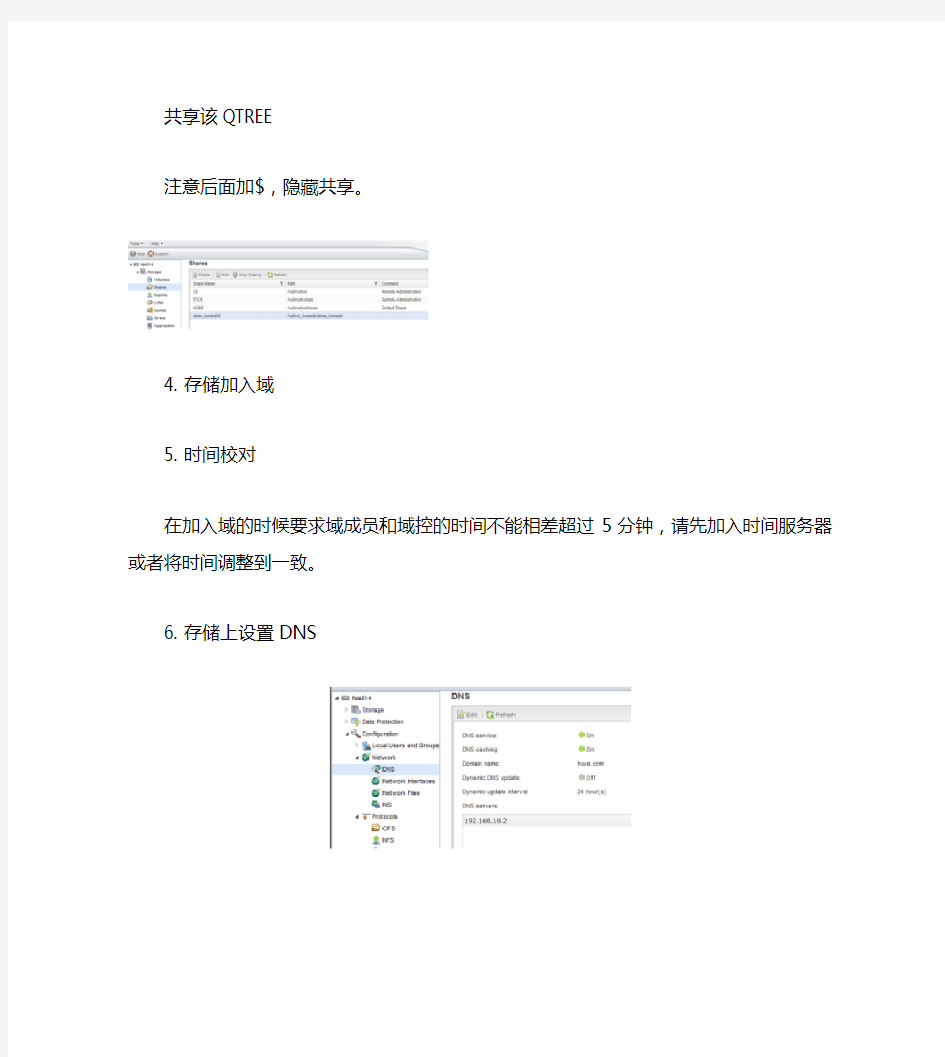
NETAPP在域用户下HOMEDIR的配置方法
1. 前期准备工作
2. 域服务器的安装
安装域控制器,设置好DNS等服务。
3. 存储空间的分配
建立HOMEDIR所需要空间的卷
见图中的vol_homedir,建议设置为NTFS的加密样式,
建立HOMEDIR所需要QTREE
见下图中的qtree_homedir
共享该QTREE
注意后面加$,隐藏共享。
4. 存储加入域
5. 时间校对
在加入域的时候要求域成员和域控的时间不能相差超过5分钟,请先加入时间服务器或者将时间调整到一致。
6. 存储上设置DNS
7. 存储加入域控
在配置软件中选择Protocols,再选择CIFS,点击Setup进行加入域,见下图:
完成后的状态:
此时在域控应该可以看到:
8. 存储设置HOME DIR路径点击右下角的EDIT,加入路径。
通过Browse选择路径:
最后Save and Close。
9. 域用户的建立
来到域用户和计算机
10. 在Users里面建立第一个用户pc001,
然后在PC001上点右键,选择属性,找到配置文件选项卡,并在主文件夹处选择
,选择盘符(随意,只要是没有占用的就行)。在到后面输入\\存储系统名\共享的Qtree名\%username%
示例:\\fas814\qtree_homedir$\%username%
如下图:
路径的未显示部分为
最后点击应用完成。
11. 在Users里面建立第二个用户在用户右键,选择复制。
只需要根据向导输入用户名和密码,配置文件和主文件夹就不用设置了。
12. 共享权限的提高
前面我们对QTREE做的共享是默认共享,现需要把这个共享改成管理员完全控制权限,去掉EVERYONE的权限,保证安全性。
进入域用户和计算机,
找到计算机中的NETAPP存储FAS814,点右建选择管理。
点击左边的共享文件夹,进入共享页面。
在Qtree_homedir$上点击右键,选择属性,删除everyone权限,添加域控管理员权限。
13. 网络映射盘路径修正
修改权限后,原用户配置的网络路径因没有权限不能访问,需要到域用户和计算机中进行修正。
配置文件和主文件夹
一起选中需要修正的用户,点击右键,进入属性,选择配置文件进行修改:
显示如下提示直接关闭,然后取消。
回到客户端登录测试网盘能访问而且自己只能看到自己的网络盘就大功告成了。
14. 用户配置文件
配置文件也可以放到NAS中,看实际情况了,可以做另一个共享并配置如下:
15. 客户端的使用方法
1,直接点击网络驱动器使用;
2,或者直接在地址档输入\\存储名进行访问,用户只能看到自己的个人主目录。pc001:
pc002: